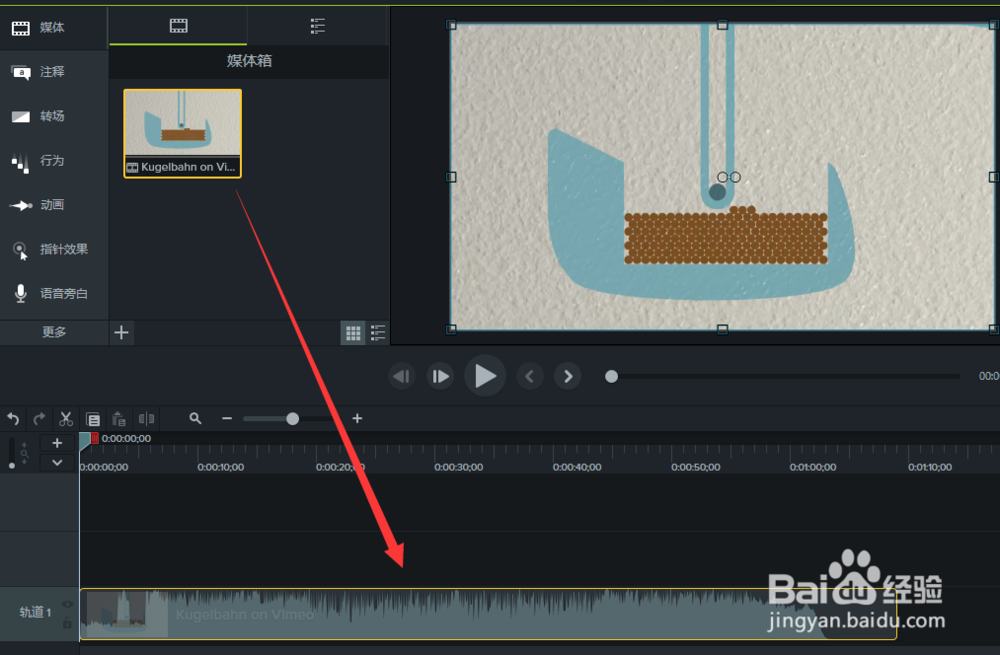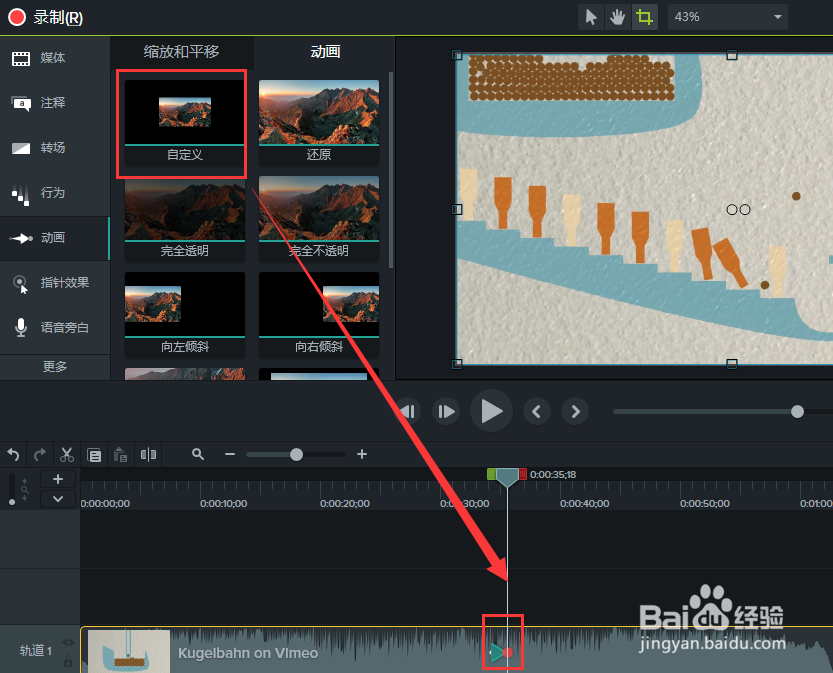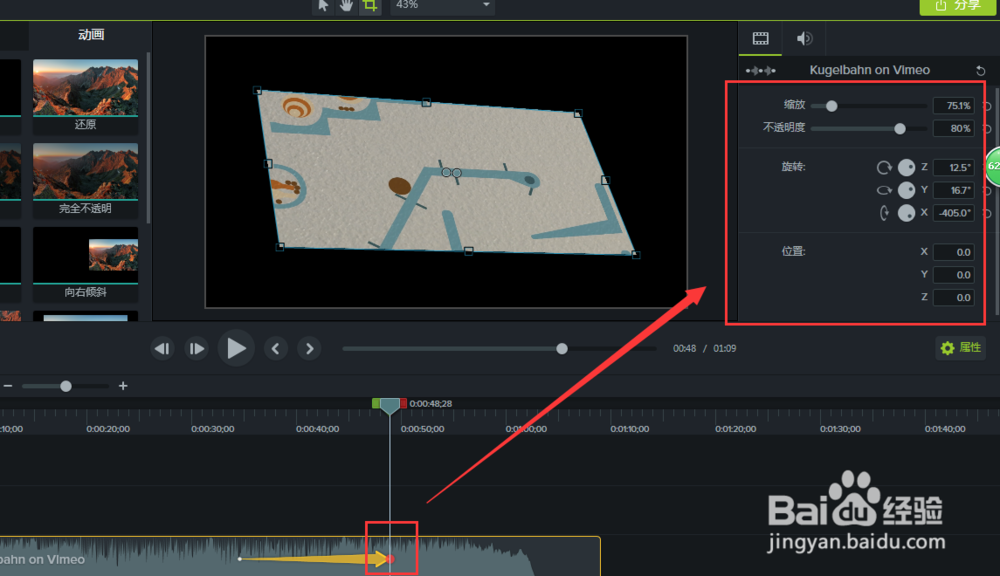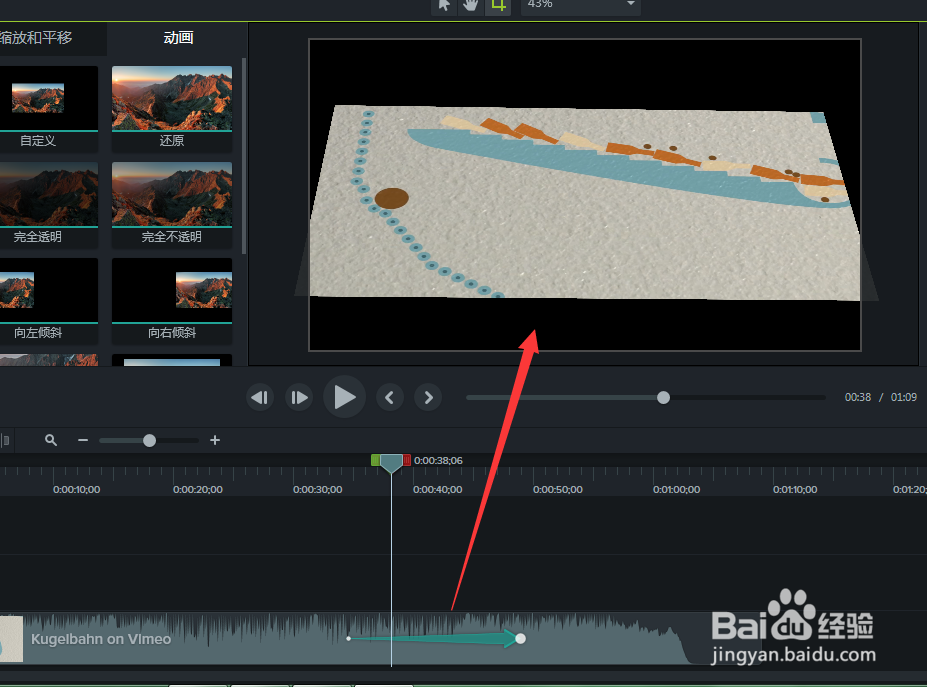Camtasia 9自定义动画是怎么用的
1、在Camtasia 9软件编辑界面中选择媒体选项,在媒体界面窗口中找到导入媒体命令,单击导入媒体弹出打开窗口。
2、选择一个视频素材导入到Camtasia 9软件项目,并且将这个导入的视频媒体文件放到时间轴的任一轨道上。
3、找到动画效果,在Camtasia 9内置的很多动画效果中我们可以看到第一个就是“自定义”动画。
4、选中找到的自定义动画效果,将其拖动鼠标拖到时间轴轨道的视频要添加动画效果的位置上。
5、设置动画的显示长度,在打开属性窗口,在属性中设置动画的主要参数,这里可以设置不透明度,缩放,旋转与位置等。
6、将时间轴指针位置移到自定义动画的位置,进行播放时间轴,一个自定义出现的动画效果就可以看到了。
声明:本网站引用、摘录或转载内容仅供网站访问者交流或参考,不代表本站立场,如存在版权或非法内容,请联系站长删除,联系邮箱:site.kefu@qq.com。
阅读量:57
阅读量:72
阅读量:41
阅读量:55
阅读量:27